
Kako vnesti Google Račun, Google Disk, Google Mail, Google Photo, Google Play Market, Google Document, Google Card v telefonu in tablični računalnik Android?
Članek o možnostih za vnos Google Računa.
Navigacija
- Kaj pomeni vnesti Google račun?
- Splošna shema vstopa
- Kaj pomeni vnesti Google račun prek Gmail.com?
- Kako vnesti račun prek Play Market?
- Kako vnesti Google račun prek diska?
- Kako vnesti Google račun prek vaše cevi?
- Kako vnesti Google račun prek Google Chrome?
- Kako vnesti Google račun prek fotografije?
- Video: Kako vnesti Google račun?
Kaj pomeni vnesti Google račun?
To pomeni, da izvedete številna preprosta dejanja, da bi prišli do vaše strani v sistemu. Osebni račun lahko odprete na kateri koli mobilni napravi, na primer na tabličnem računalniku. Podrobnosti za vhod, e -pošto in geslo.
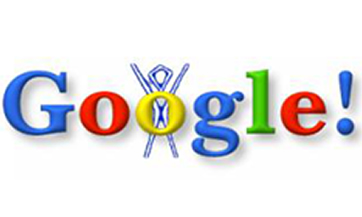
Google je vedno z vami!
Splošna shema vstopa
- uporabite internet v napravi (tablični računalnik)
- vnesite meni
- izberite možnost "Nastavitve"
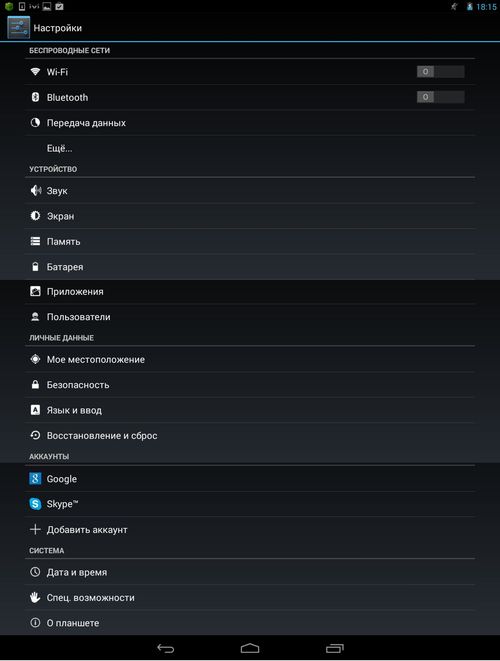
Meni "Nastavitve" na tabličnem računalniku
- izberite podmeni "Oblak in računi" ali "Računi"
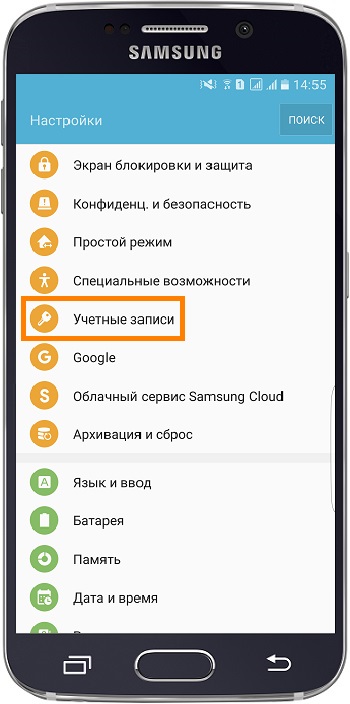
Meni "Računi"
- aktivirajte s pritiskom na vrstico " Dodaj račun "
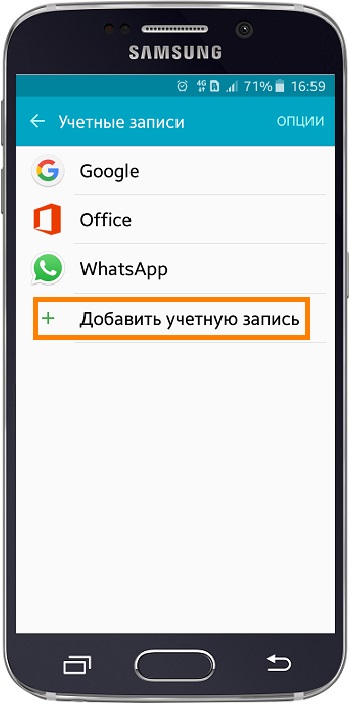
Meni "Dodaj račun"
- poiščite in aktivirajte ključ "Google"
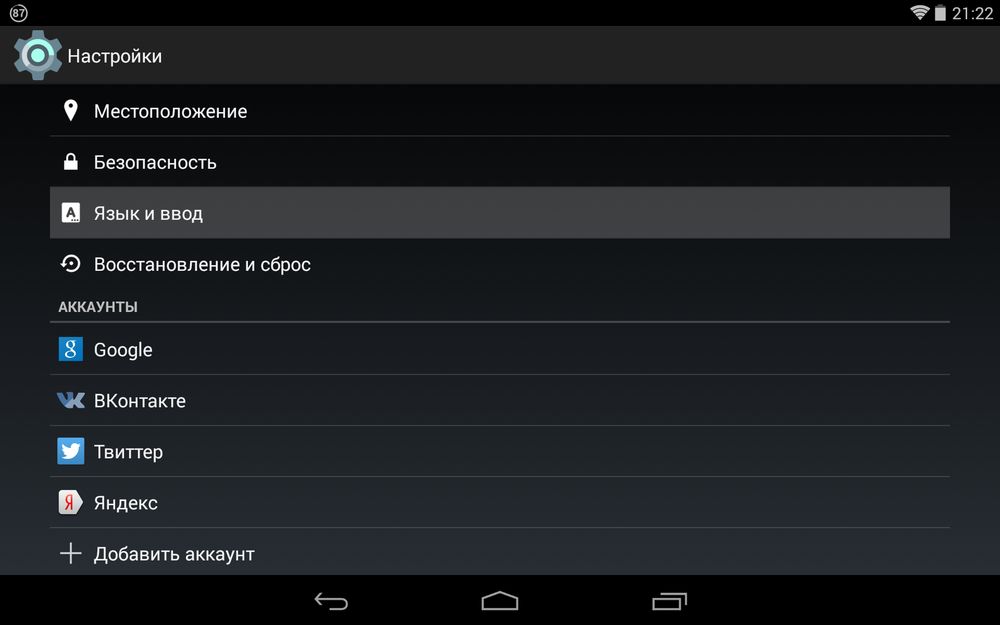
Google tipka
- vnesite v vrstico E-naslov
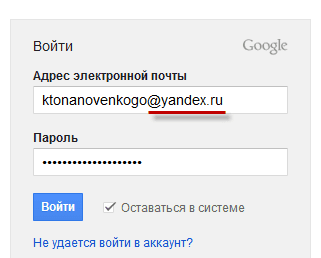
Vnesite e -poštni naslov, nato pa geslo
- pritisnite tipko "Nadalje"
- v vrstico vnesite geslo, drugič pritisnite tipko "Nadalje"
- potrdite politiko zaupnosti z ustreznim čekom
- pritisnite tipko "Nadalje", tretjič
- račun za dodan tablični računalnik
Kaj pomeni vnesti Google račun prek Gmail.com?
- besedo zbiramo v iskalniku brskalnika "Google"
- vnesite v iskalno vrstico "Vnesite google"
- izberite na seznamu "Vhod v račune"
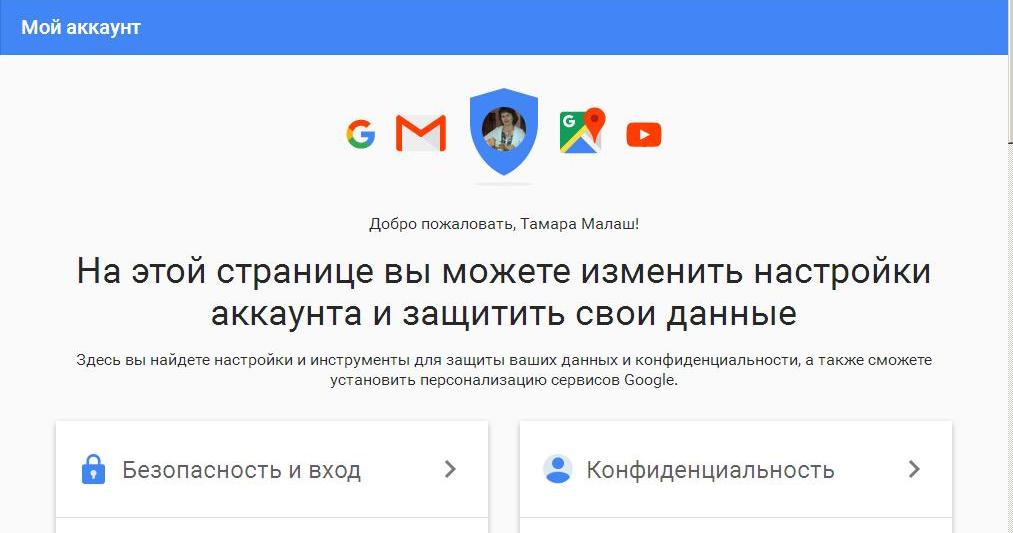
Vhod v Google
- vnesemo naš e -poštni naslov, registriran v Googleali pa že obstaja naslov (v skladu z možnostjo "Ne pozabite")
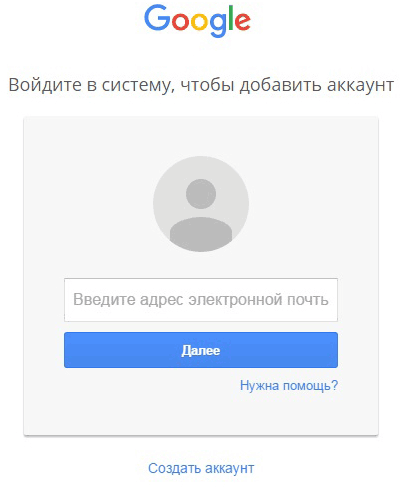
Vnesite e -poštni naslov
- aktiviramo ključ "Nadalje"
- pritisnite tipko "Vstopiti"
- vstopimo v račun Google z e -mail gmail.com
Kako vnesti račun prek Play Market?
- besedo zbiramo v iskalni vrstici brskalnika "Google Play"
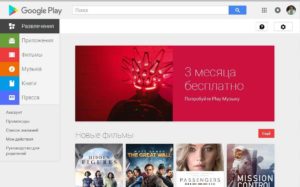
Google Play App
- kliknite možnost "Trg za igranje"Nahaja se pod možnostjo "Moje aplikacije", Levo v stolpcu
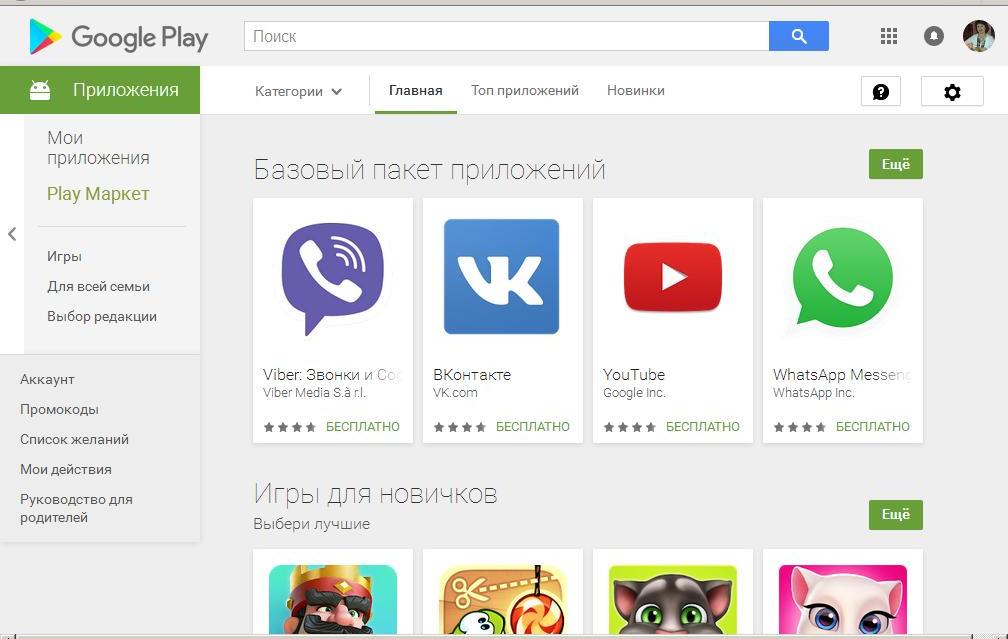
- ogledamo si osnovni paket aplikacij Igranje trga, izberite aplikacijo (neobvezno)
- vstop na vaš račun (osebna stran v Google) volja
biti v zgornjem desnem kotu strani Igranje trga
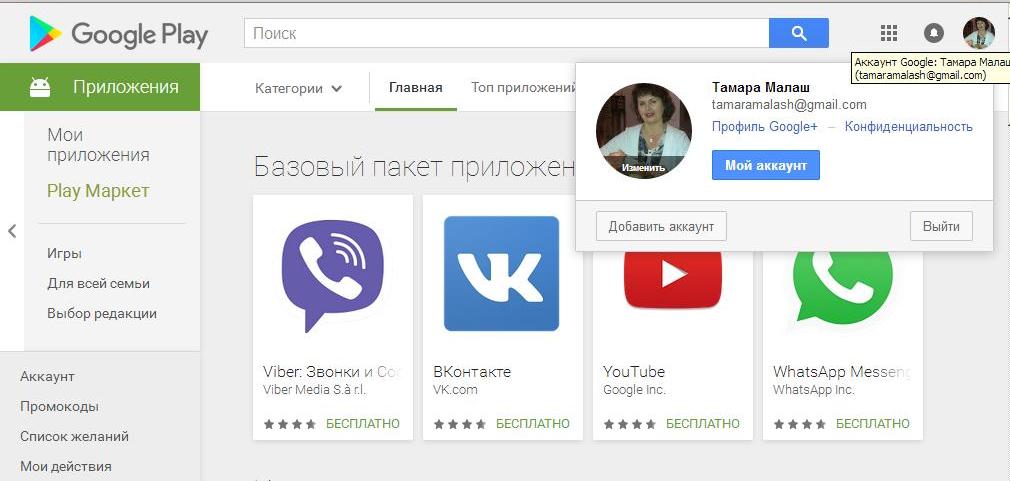
Google račun
- kliknite ikono v zgornjem desnem kotu (napisana bo "Moj Google račun", glej risbo zgoraj))
- vnesite račun
Kako vnesti Google račun prek diska?
- vstopimo v splošno trgovino z aplikacijami Igranje trga
- besedo zbiramo v iskalni vrstici Disk
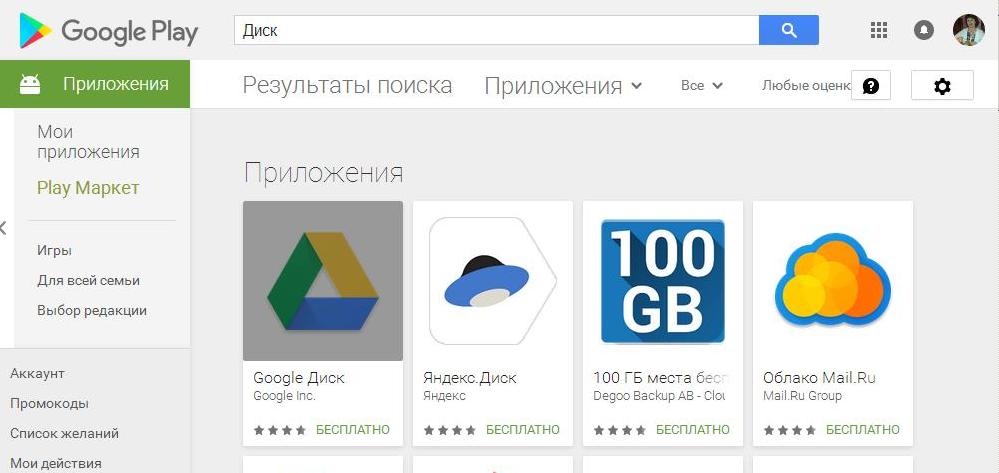
DISK DODATKA
- pritisnite tipko "Namestite", padec na svojo stran Google
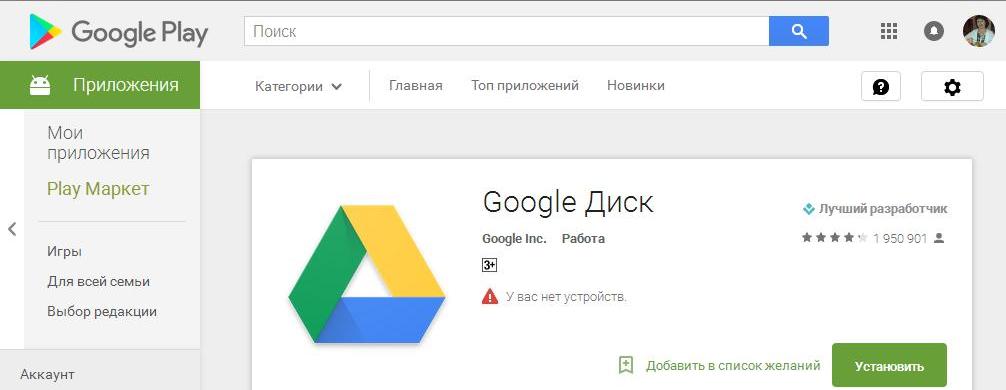
Tipka "Namestitev" v aplikaciji "disk"
- pridemo do naše strani
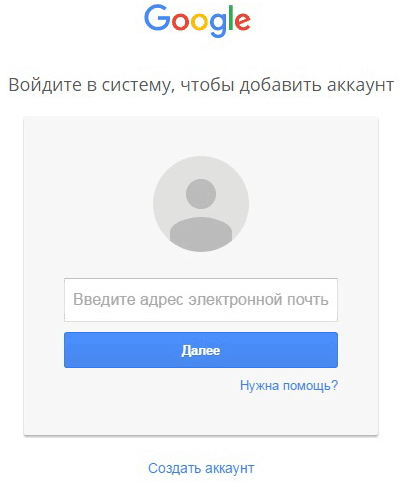
Stran vhoda na račun
- zapišemo naslov, geslo, vstopi
- vhod na vaš račun si bomo ogledali tudi v zgornjem desnem kotu strani
Kako vnesti Google račun prek vaše cevi?
- vstopimo YouTube S povezavo tukaj
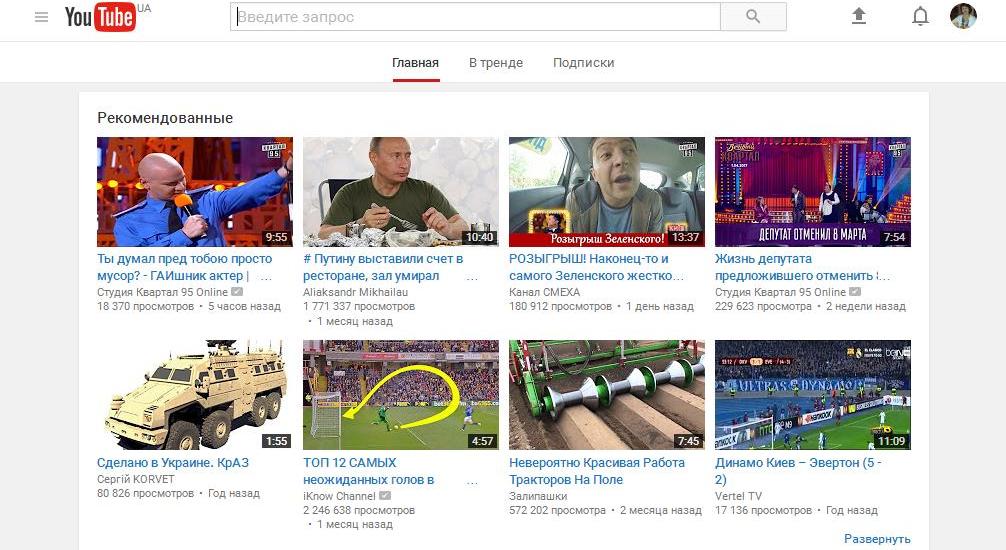
Glavna stran YouTuba
- pritisnite tipko "Vstopiti"
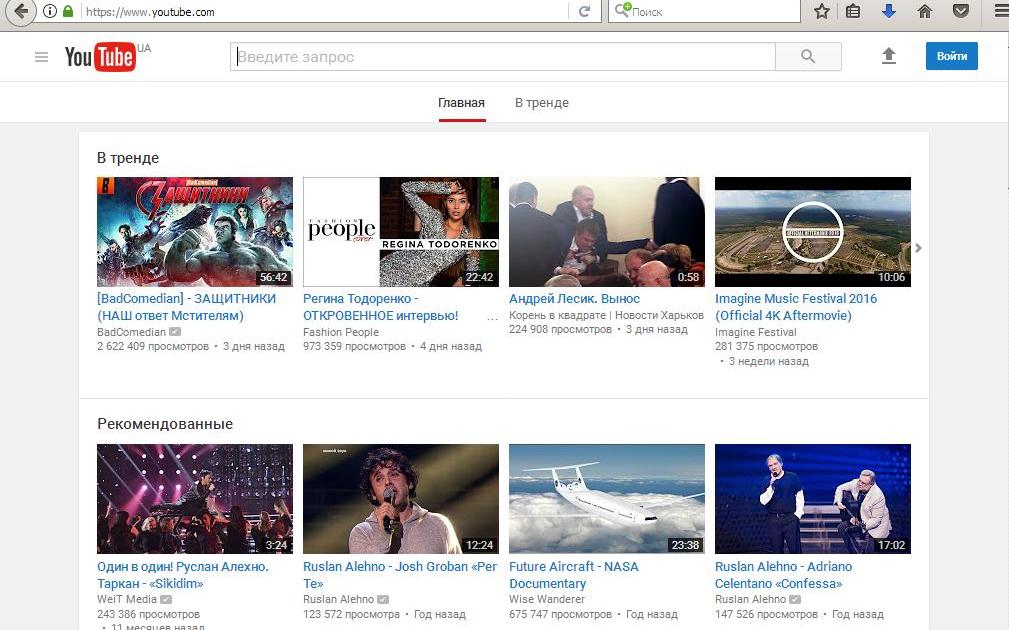
Aktiviramo tipko "Enter"
- aktivirajte ključ "Vpišite YouTube s pomočjo YouTube ali Google Račun"
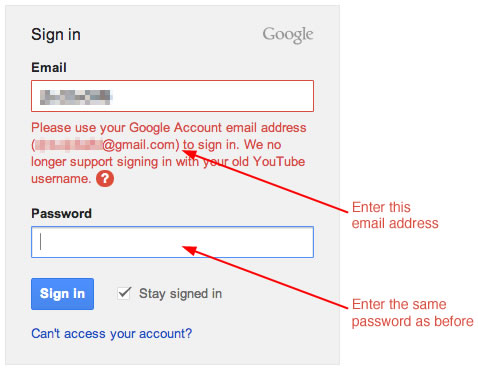
»Vpišite YouTube s pomočjo YouTube ali Google Račun« (možnost v angleščini)
- vnesemo podatke z geslom in naslovom
- vpišemo račun
Kako vnesti Google račun prek Google Chrome?
- ustvari račun v Google,vnaprej
- odprite brskalnik Krom
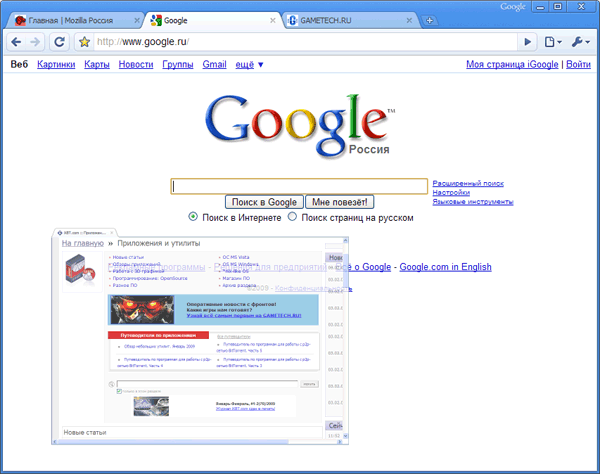
Odprite brskalnik Chrome
- v zgornjem desnem kotu kliknite tipko, v obliki kvadrata iz pik
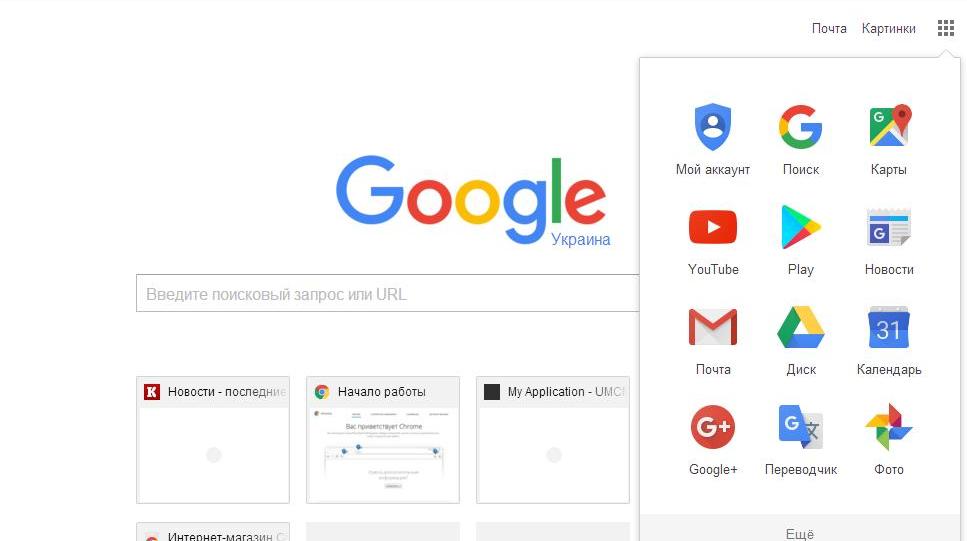
Meni, potem ko aktivirate tipko "kvadrat" v zgornjem desnem kotu
- uporabite ključ "Moj račun" Na zavihku odprte
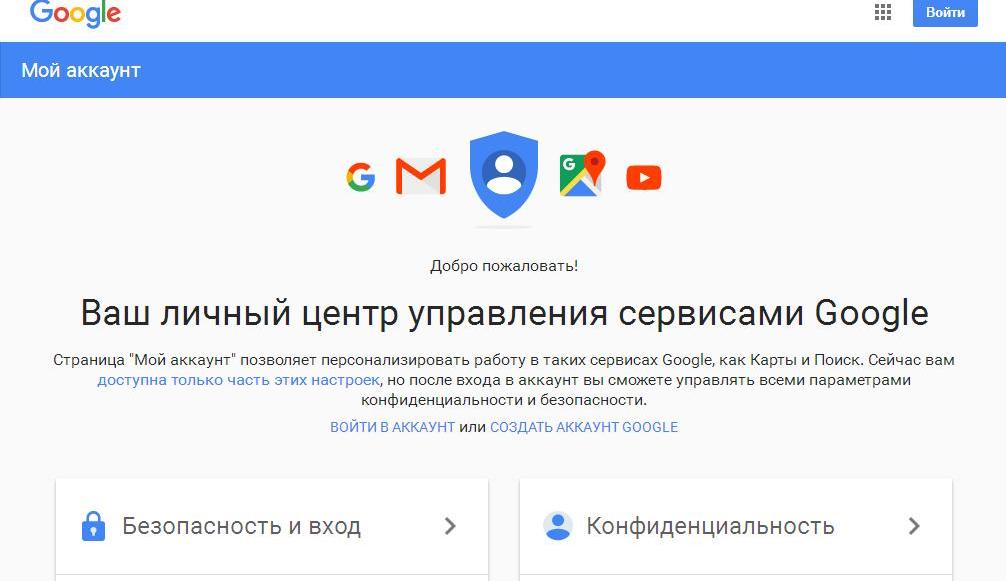
Ključ "moj račun"
- pritisnite tipko "Vstopiti"
- vstopite Google Račun, vnašanje vašega naslova in gesla
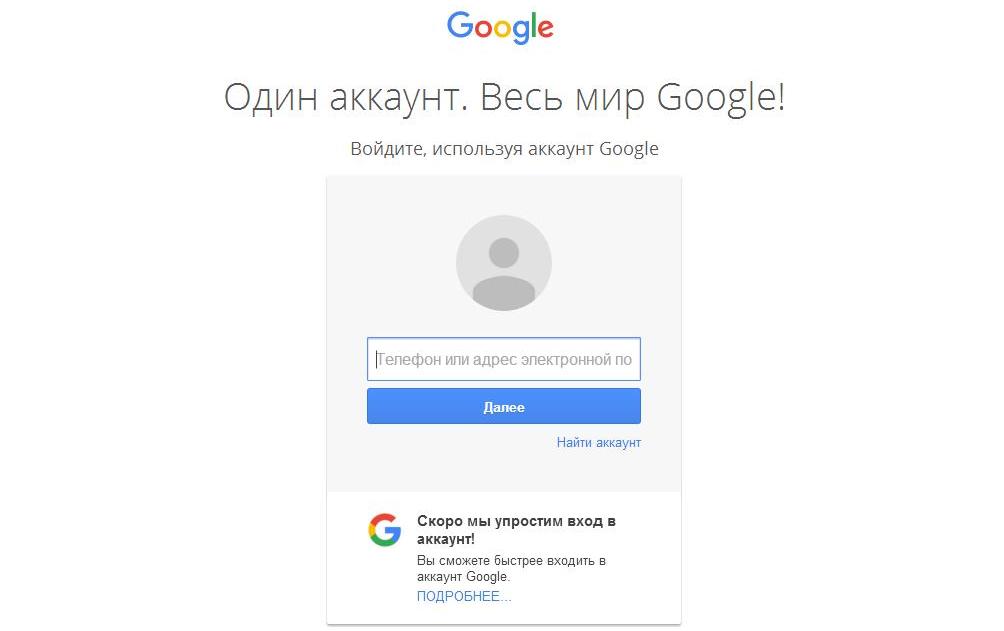
Stran vhoda na račun
Kako vnesti Google račun prek fotografije?
Vstopna shema je podobna prejšnji:
- vstavimo aplikacijo «Google Play "
- zbiramo v iskanju "Google fotografija"
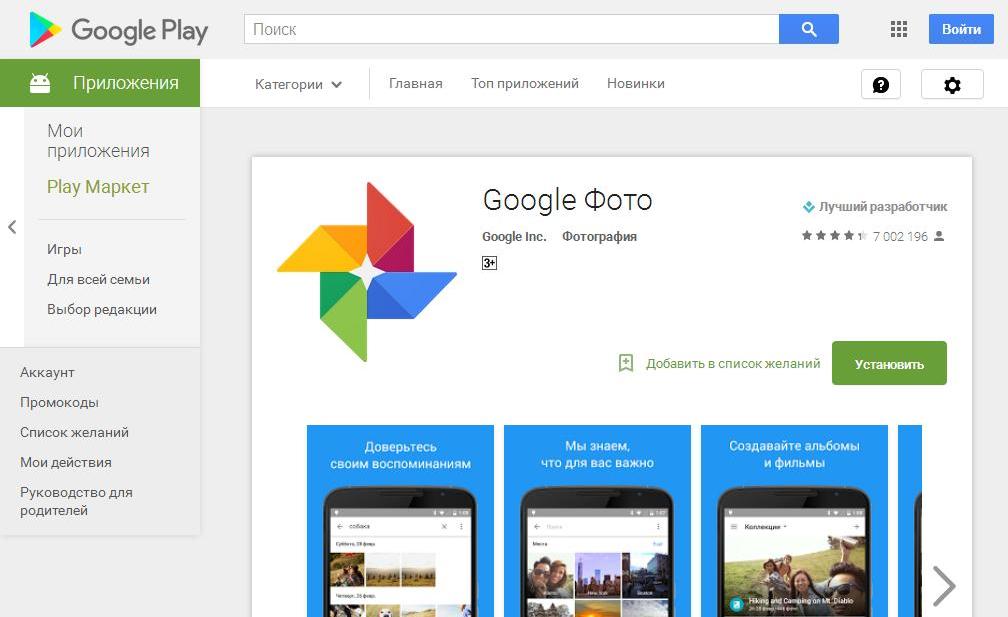
Google Aplikacija za fotografije
- pritisnite tipko "Namestite"
- kliknite na tipko "Vstopiti"
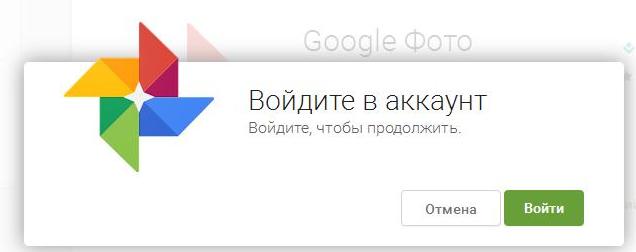
Tipka "Vnesite"
- pridemo na stran računa, vnesemo naslov, geslo
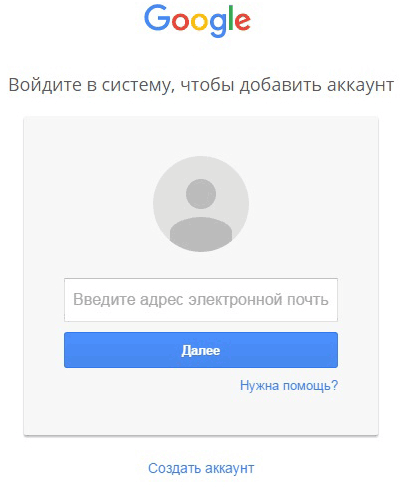
Stran vhoda na račun
Obstaja veliko možnosti. Uspešen vhod!
